威力导演设置视频倒放的方法
时间:2024-02-22 11:22:21作者:极光下载站人气:0
威力导演对于一些喜欢进行视频制作的小伙伴来说,是非常有帮助的,这款软件中提供的转场效果以及字幕样式等十分的丰富,资源的丰富性对于制作视频是很友好的,而有些时候,我们需要将视频进行倒放设置,对此我们的视频就会从末尾内容进行播放到开始的内容,那么我们需要进入到编辑设置的窗口中,找到视频倒放功能,将该功能启用就好了,下方是关于如何使用威力导演软件设置视频倒放的具体操作方法,如果你需要的情况下可以看看方法教程,希望小编的方法教程对大家有所帮助。
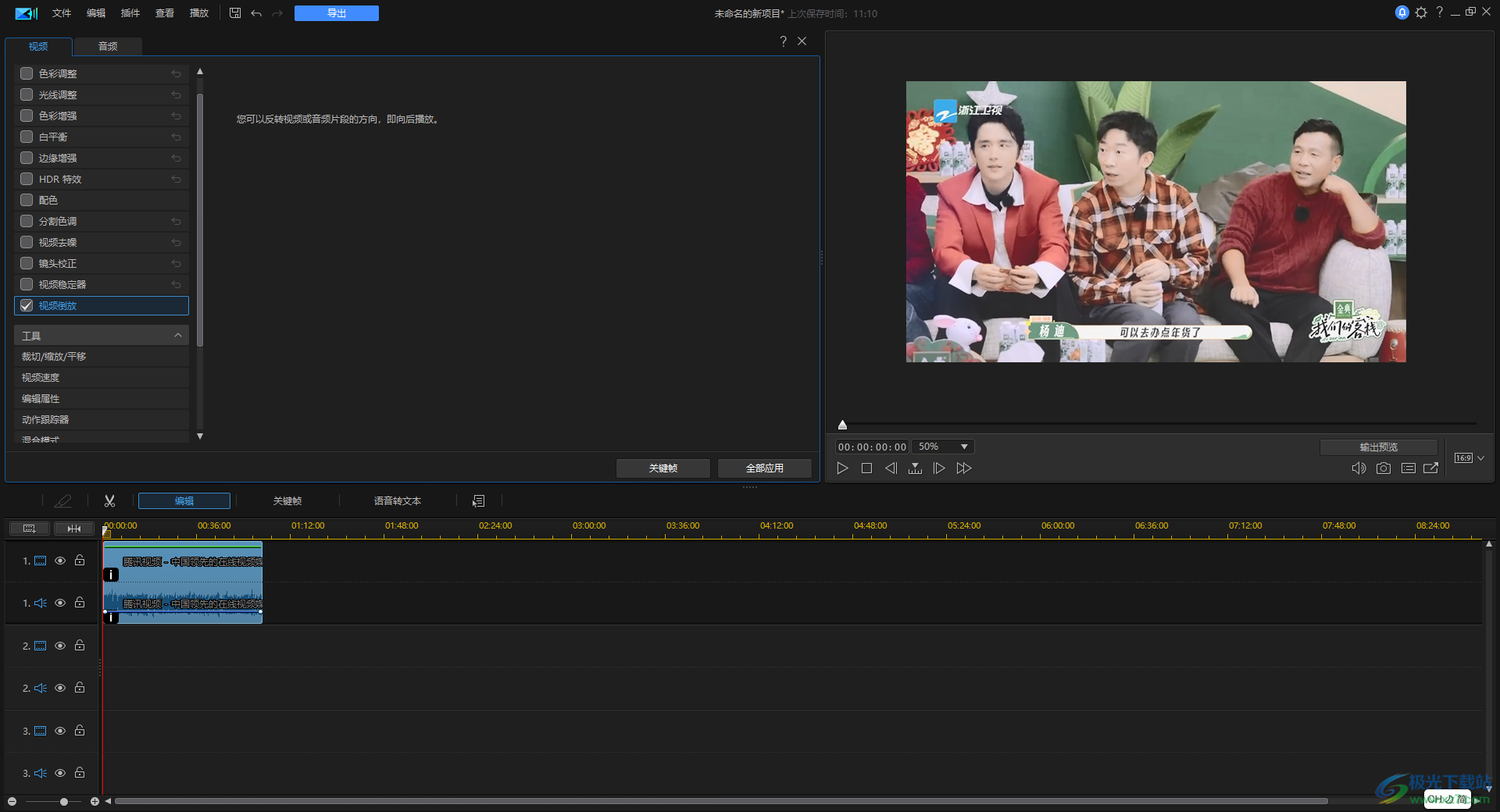
方法步骤
1.首先,我们需要点击一下页面左侧上方的【导入】按钮图标,选择导入媒体文件。
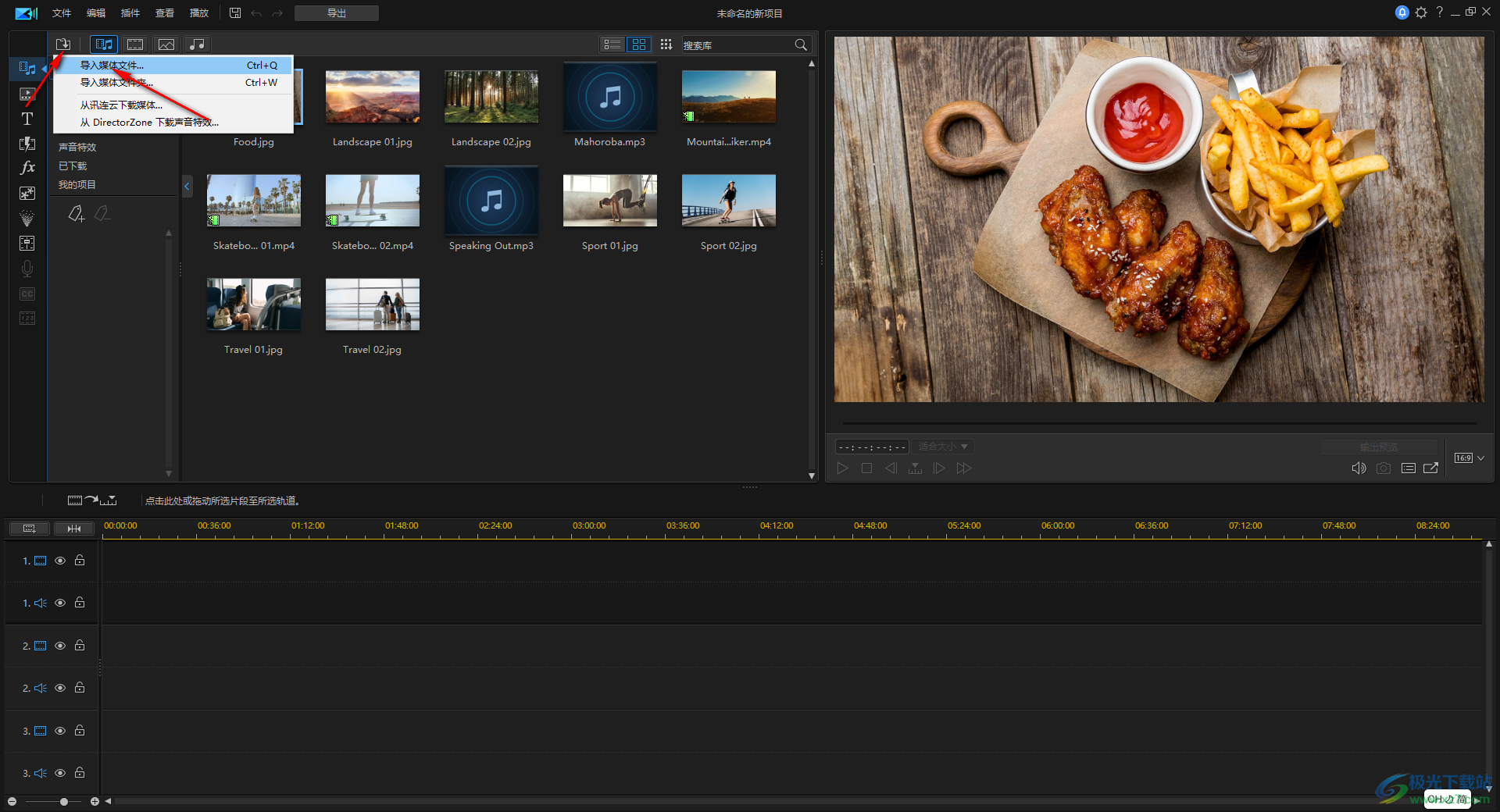
2.随后我们可以看到导入的媒体文件显示在上方的窗口中,将其拖动到下方的视频轨道上就好了,如图所示。
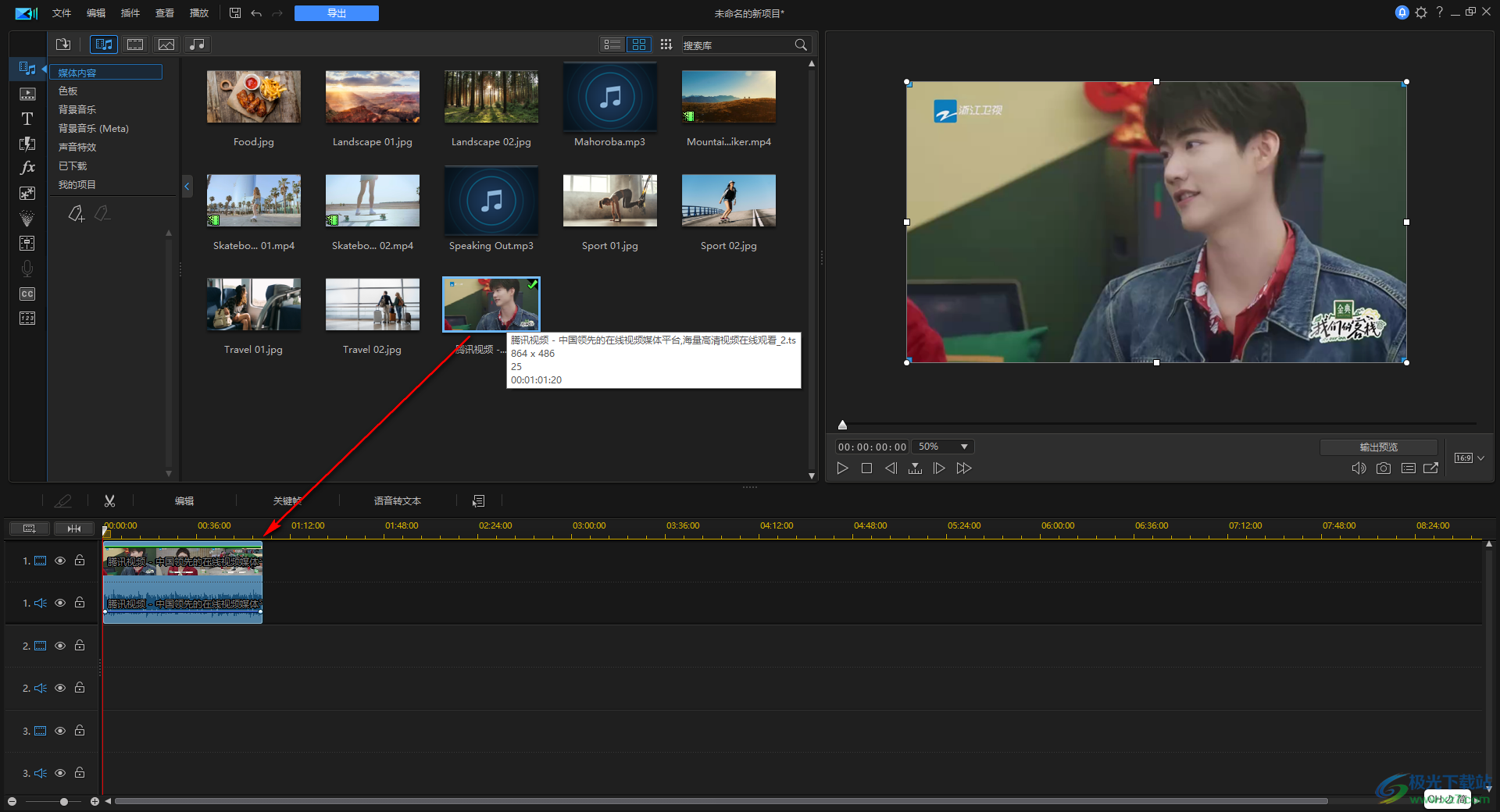
3.这时,我们需要使用左键将轨道上方的【编辑】按钮进行点击一下进入。
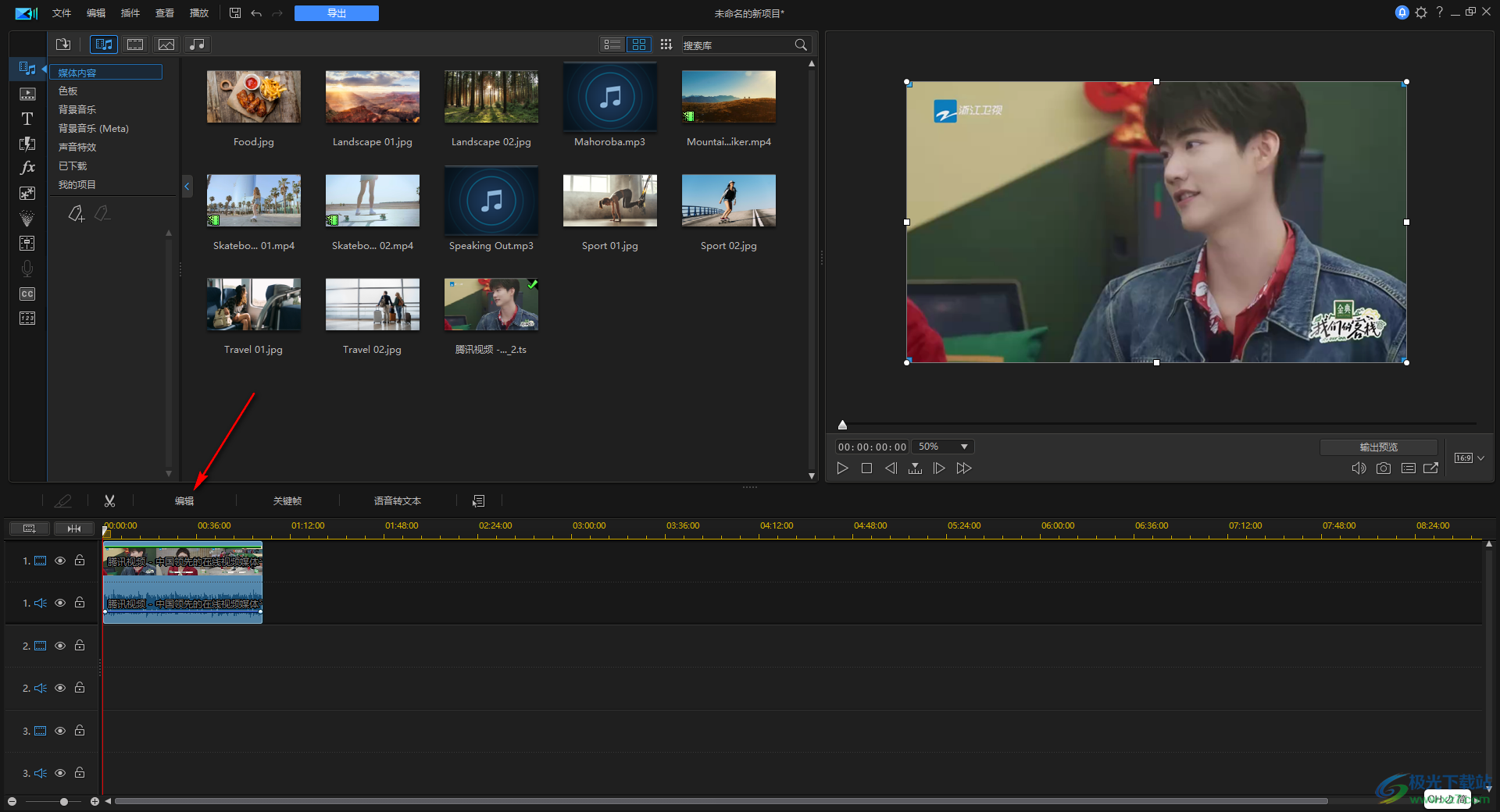
4.当你将编辑窗口打开之后,即可在左侧的导航栏位置找到【视频倒放】功能。
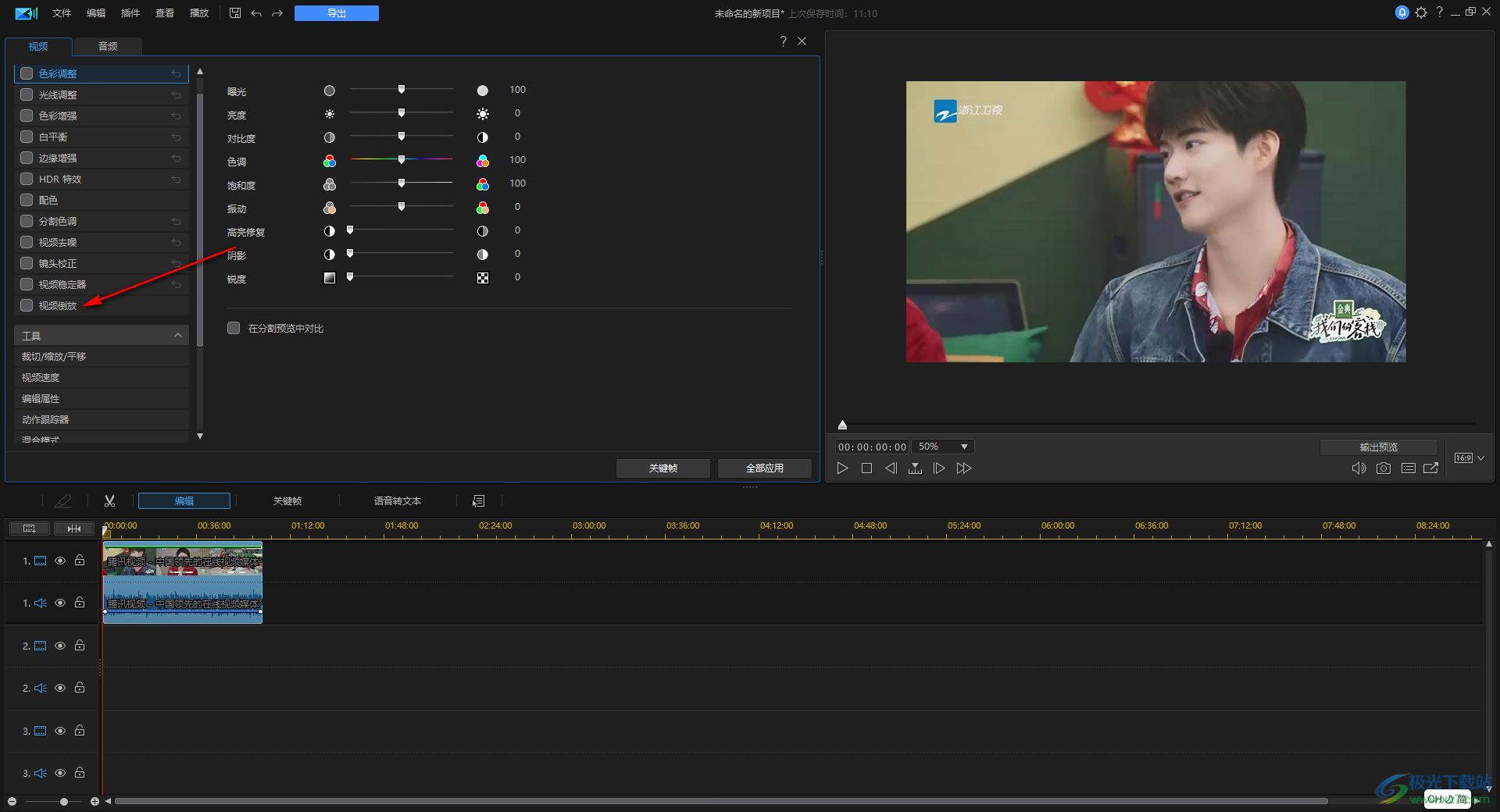
5.我们需要将视频倒放功能点击勾选上即可启用,之后你可以查看到下方的时间线在最开始的位置,而当你点击播放按钮之后,最开始播放的就是原本视频末尾的内容,这就是视频倒放的效果。
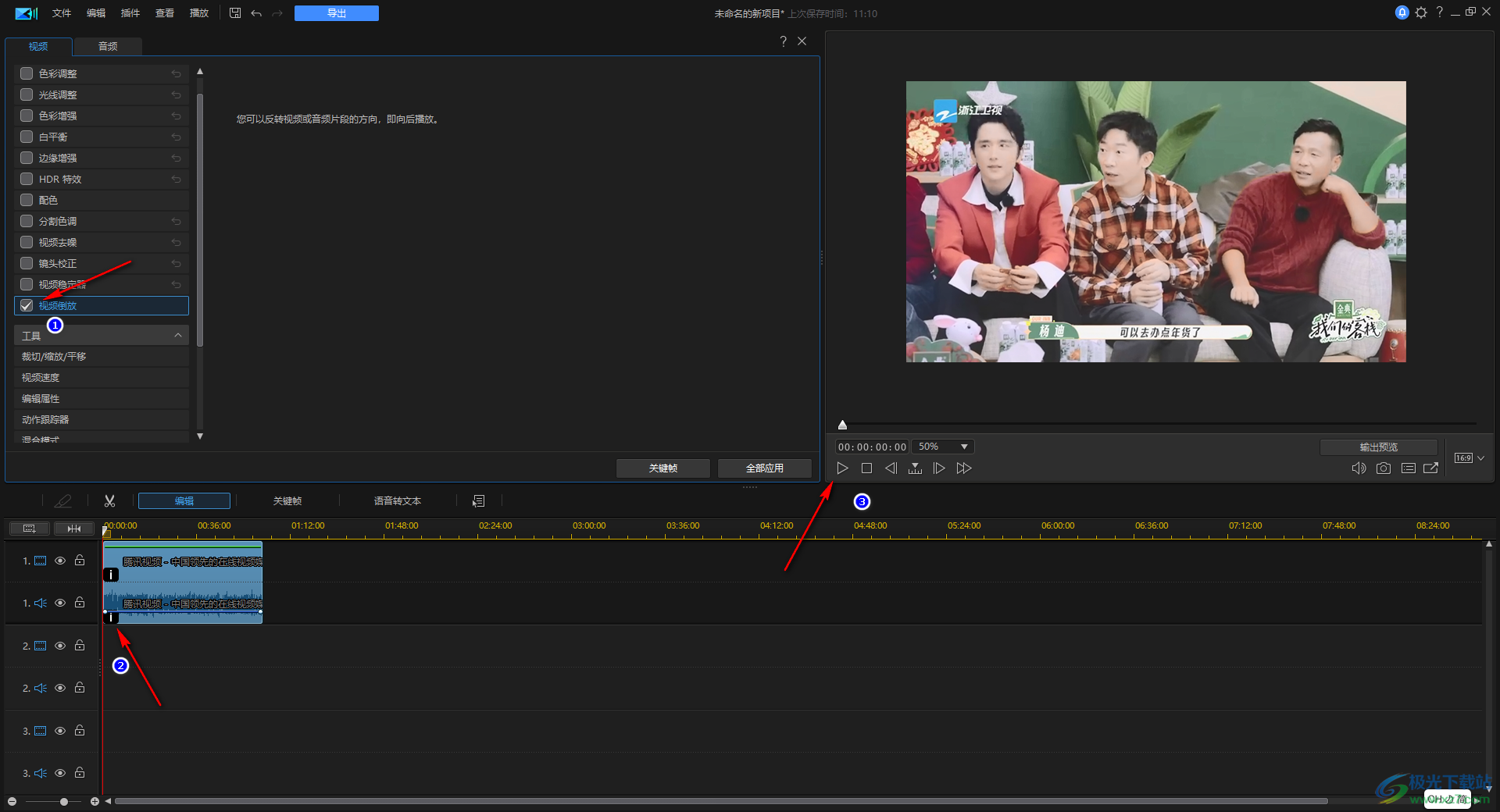
以上就是关于如何使用威力导演设置视频倒放的具体操作方法,如果你想要让自己编辑的视频片段中有倒放的效果显示,那么就可以通过上述的方法在编辑页面上找到视频倒放功能,将其启用即可,感兴趣的话可以自己操作试试。

大小:612 MB版本:v21.6.3027 旗舰版环境:WinXP, Win7, Win8, Win10, WinAll
- 进入下载

网友评论